ana sayfa : araştırma : TCP-IP ve İnternet : dinamik bilgisayar konfigürasyonu [ 6 / 7 ]
VI.
DHCP (DYNAMIC HOST CONFIGURATION PROTOCOL)
Dinamik Bilgisayar Konfigürasyon Protokolu
TCP/IP protokolünü kullanan bir ağda her bilgisayar için ortalama
beş adet parametre tanımlamak gerekir;
·
IP
adresi
·
Subnet
maskesi,
·
Default
gateway adresi,
·
DNS
sunucu adresi,
·
WINS
sunucu adresi.
Ağdaki bilgisayar sayısı artıkça bu
parametrelerin bilgisayarlara girilmesi hem büyük bir yük getirir, hem de
bu sırada çok yapılır. Örneğin, 100 kullanıcılı bir ağda toplam
500 adet parametrenin doğru şekilde girilmesi gerekir. 500 adet
parametreyi girerken muhakkak hata yapılır. IP adresleri çakışır bu yüzden
iletişim kurulamaz. Subnet maskeleri yanlış verilirse, kendi ağımızdaki
ve başka ağlardaki makinelere erişemeyiz. Default gateway adresi yanlış
verilirse, kendi ağımızdaki makinelerle iletişim kurabiliriz, ama bir başka
ağa bağlanamayız. DNS ve WINS adresleri yanlış verilirse, isim-IP
adresi çözümlemesini DNS sunucudan ya da WINS sunucudan yapamayız.
Bu parametreleri doğru bir şekilde girmenin daha kolay bir vardır
ve bu sistemin adı DHCPdir: Dinamik Bilgisayar Konfigürasyon Protokolü.
DHCP, bilgisayarlara IP adresi ve subnet maskesi başta olmak üzere
TCP/IP parametrelerini otomatik olarak dağıtan bir protokoldür. DHCP,
daha eski bir protokolün, BOOTP protokolünün geliştirilmişidir. BOOTP,
disket sürücü ya da sabit diski bulunmayan bilgisayarların TCP/IP konfigürasyonunu
yapmak üzere geliştirilen bir protokoldür.
DHCP kullanımı şu şekilde gerçekleştirilir;
Bir makine DHCP sunucu olarak kurulur. DHCP sunucu da diğer
bilgisayarlara dağıtılacak adresler için bir adres aralığı ve bir
subnet maskesi tanımlanır. IP adresi ve subnet maskesi dışında dağıtılabilecek
parametreler de (default gateway, DNS ve WINS sunucu adresleri gibi) tanımlanabilir.
DHCP istemci olarak belirlenmiş bilgisayarlar DHCP sunuculara başvurduklarında
adres havuzlarından uygun bir adres seçilip subnet maskesi ile birlikte
istemciye gönderilir. Bu sırada seçimlik bilgiler (default gateway
adresi, WINS sunucu ve DNS sunucu adresleri gibi) de istemciye gönderilebilir.
Eğer istemci bilgisayar bu adres önerisini kabul ederse önerilen
adres istemciye belli bir süre için verilir. Eğer IP adres havuzunda
verilebilecek bir adres kalmamışsa ve istemci başka bir DHCP sunucudan da
adres alamıyorsa TCP/IP iletişimine geçilemez.
DHCP sunucudan adres kiralama işlemi dört aşamada gerçekleşir:
1- İlk olarak istemci, Benim IP adresi, subnet maskesi vb.
bilgileri içeren TCP/IP konfigürasyonuna ihtiyacım var. Eğer ortamda bir
DHCP sunucu varsa bana TCP/IP konfigürasyon parametreleri göndersin
anlamında bir mesajı broadcast olarak yayınlar. Bunun sebebi ise çünkü
hem kendisinin IP adresi yok, hem de DHCP sunucunun adresini bilmiyor. Bu
mesaja DHCP DISCOVER (DHCP KEŞİF) mesajı denir.
Mesajda çıkış IP adresi olarak 0.0.0.0, hedef IP adresi olarak da
255.255.255.255 adresi bulunur. Çıkış MAC adresi olarak istemci kendi
MAC adresini yazar. Hedef MAC adresini bilmediği için buraya da
FFFFFFFFFFFF adresini yazar (FFFFFFFFFFF:MAC
düzeyinde broadcast adresidir).
2-DHCP DISCOVER mesajını alan DHCP sunucu ya da sunucular kendi
adres havuzlarını kontrol ederler ve uygun bir adres bulurlarsa bu adresi
bir öneri olarak istemciye gönderirler. İstemcinin halihazırda bir IP
adresi bulunmadığı için bu mesaj da broadcast olarak yayınlanır. Bu
mesaja DHCP OFFER (DHCP ÖNERİ) mesajı denir. Mesajda çıkış IP adresi
olarak DHCP sunucunun IP adresi, hedef IP adresi olarak 255.255.255.255
bulunur. Çıkış MAC adresi olarak DHCP sunucunun MAC adresi, hedef MAC
adresi olarak da istemcinin MAC adresi yer alır. Bu standart adreslerin yanı
sıra bir de sunucu tanımlayıcı (identifier) bilgisi bulunur. Bu da
sunucunun IP adresine eşittir. DHCP OFFER mesajında, önerilen IP adres
bilgisinin yanı sıra adres kiralama süresi de bulunur.
3-İstemci kendisine ilk ulaşan DHCP OFFER mesajını kabul eder ve
bu adresi almak istediğini göstermek için DHCP REQUEST (DHCP İSTEK)
mesajı yayınlar. Tabii, yine broadcast olarak. Bu mesajın içinde adres
önerisini kabul ettiği DHCP sunucunun bilgisi de bulunmaktadır (sunucu
tanımlayıcı).
Eğer ortamda bir DHCP sunucu yoksa ne olur? DHCP OFFER mesajı yayınlanmayacaktır.
Bu durumda istemci IP önerisi için 1 saniye bekler. Bir saniye içinde öneri
gelmezse DHCP DISCOVER mesajını üç kez tekrarlar (9, 13 ve 16. Saniyeler
artı 0 ile 1000 milisaniye arasındaki rastgele bir süre sonunda). Eğer
toplam dört mesaj sonrasında da bir öneri alamazsa denemeden vazgeçmez.
Her beş dakikada bir mesajını tekrarlar.
4- Son olarak adres önerisi kabul edilen DHCP sunucu, işlem tamam
anlamına bir onay mesajı gönderir. Bu mesaja da DHCP ACK (DHCP ONAY)
mesajı diyoruz. İstemci ancak DHCP ACK mesajını alınca TCP/IP haberleşmesini
kullanabilir.
DHCP sunucudan kullanıcıya üç adet parametre gönderilir.
Default Gateway adresi (Router)
WINS sunucu adresi (NetBIOS Name Servise)
DNS sunucu adresi (Domain Name Server)
DHCP
ile alınmış adres bilgileri control paneldeki network uygulaması aracılığı
ile görülemez. TCP/IP konfigürasyonunu ya komut satırından IPCONFIG
komutunu vereceğiz ya da registrynin içine bakarak.
İstemci,
TCP/IP parametrelerini registryde aşağıdaki keyde saklar:
HKEY_LOCAL_MACHINE\SYSTEM\CurrentControlSet\Services\adapter\Parameters\Tcpip
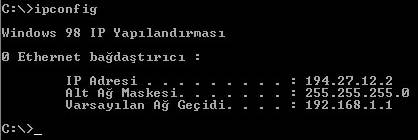
IPCONFIG komutunu komut satırından verirsek IP adresimiz, subnet
maskemiz ve default gateway adresimiz görüntülenir:
Şekil-6.1
IPCONFIG Komutunun Gösterdiği Ağ Parametreleri

Komut satırından ipconfig komutu verildiğinde IP adresimiz, subnet
maskemiz ve default gateway adresimiz görüntüleniyor. Peki, opsiyon
olarak gönderilen bilgileri nasıl göreceğiz? Bunun için komutu
ipconfig/allşeklinde vermek gerekiyor:
Şekil-6.2
IPCONFIG /ALL Komutunun Gösterdiği Ağ Parametreleri
Şekildeki
komutları açıklayacak olursak;
Ana
Bilgisayar Adı:
Host ismi
DNS
Sunucuları:
DNS sunucuların adresleri
Düğüm
Türü:
İsim çözümleme yöntemi.
NetBIOS
Kapsam Kimliği:
NetBIOS kapsam tanımı. Hemen hemen hiç kullanmamak gerekir.
IP
Dolaştırma Etkin:
IP yönlendirme yapılıyor mu?
WINS
Proxy Etkin:
WINS vekil ajan görevimiz var mı?
NetBIOS
Çözünürlüğü DNS Kullanır:
NetBIOS isim çözümlemesi sırasında DNS kullanılıyor mu?
Aşağıdaki
kısımda ise ağ kartımızla ilgili bilgileri görüyoruz:
Tanım:
Tanımlama. Kartımızın adı.
Fiziksel
Adres:
Fiziksel adres. Yani MAC adresi.
DHCP
Etkin:
DHCP istemci miyiz?
IP
Adresi:
IP adresimiz.
Alt
Ağ Maskesi:
Subnet maskesi.
Varsayılan
Ağ Geçidi:
Varsayılan çıkış kapısı. Yönlendiricinin adresi
DHCP
Server:
DHCP sunucunun adresi.
Birincil
WINS Sunucusu:
Birincil WINS sunucunun adresi.
İkincil
WINS Sunucusu:
İkincil WINS sunucunun adresi.
Kira
Sağlanan:
DHCPden alınan adresin kira süresi başlangıcı.
Kira
Bitişi:
DHCPden alınan adresin kira süresi bitimi.
Yukarıda verilen şekilde bazı alanların karşılıkları yoktur.
Çünkü bu komutun sonucu DHCP sunucu kurulu olmayan bir makinede alınmıştır.
Herhangi bir nedenle DHCPden aldığımız IP adresini serbest bırakmak
istersek yine ipconfig komutunu vereceğiz. Ekleyeceğimiz parametre ise
release (serbest bırak)
Serbest bıraktıktan sonra tekrar DHCPden adres alalım dersek
yine ipconfig komutunu veriyoruz; bu sefer parametre olarak renew (yenile)
ile kullanılır.
TCP/IPde herşeyin bir süresi vardır. Hiçbir şey sonsuza kadar
sürmez. DHCP sunucudan alınan IP adresinin de bir süresi vardır. DHCP
yolu ile alınan adres belli bir süreliğine kiralanmış sayılır. DHCP
ile alınmış adresin de kira süresinin bitiminden önce yenilenmesi
gerekir.
NT 4.0da DHCP ile alınan adresin süresi üç gündür. DHCP
hizmetinin kuruluşu sırasında bu değer değiştirilebilir.
Yukarda bir istemcinin DHCP ile adres bilgisini nasıl elde ettiğini
gördük. Bu adres belli bir süre için geçerlidir ve istemci bu süre
sonunda da adresi kullanmak istiyorsa kira kontratını yenilemelidir. Bu işlerin
gerçekleşmesi için;
DHCP istemcileri kira sürelerinin yüzde ellisi geçtiğinde kira
kontratlarını yenilemek isterler. Bu işlem iki aşamada olur:
1-Adresini yenilemek isteyen işlemci bir DHCP REQUEST mesajı gönderir.
Artık kendisinin bir IP adresi olduğu için ve DHCP sunucunun da adresini
de bildiği için broadcast olarak değil, doğrudan DHCP sunucuya mesajı gönderir.
2-Eğer DHCP sunucu ayakta ise ve süre uzatma isteğini onaylıyor
ise bir DHCP ACK (Onay) mesajı
göndererek süreyi uzattığını bildirir. Bu mesaj içinde seçimlik
parametrelerin (default gateway, WINS ve DNS sunucu adresleri gibi) en son
hali de yer alır.
İstemci aldığı DHCP mesajına göre kendi konfigürasyonunu düzenler.
Eğer istemci kira süresini uzatmak istediğinde DHCP sunucu ile ilişki
kurulamıyorsa ne olur? Ev
kiraladığınızda ne oluyorsa burada da aynısı oluyor. Yani, kontrat
süresi bitimine kadar evi kullanmaya devam ettiğiniz gibi kiralanan
IP adresi de kullanılmaya devam ediyor.
İstemci ilk girişiminde kira kontratını yenileyememişse kalan sürenin
dörtte üçü tamamlandığında herhangi bir DHCP sunucu ile ilişkiye geçmeye
çalışır. Bu amaçla bir DHCP REQUEST mesajını broadcast olarak yayınlar.
Bu mesajı alan sunucular isteği ya da DHCP ACK mesajı ile onaylarlar ya
da DHCP NACK mesajı ile onaylamazlar.
6.1
DHCP Sunucu Hizmetinin Kuruluşu
DHCP sunucuyu kurarken ve konfigüre ederken
yapabileceğimiz çok şey bulunmaktadır.
Her şeyden önce DHCP sunucular aynı zamanda DHCP istemci
olamayacakları için DHCP sunucuların IP adresini statik olarak vermek
gerekir. Daha sonra istemcilere vereceğimiz IP adres havuzunu (scope) tanımlamalıyız.
Örneğin, IP adreslerimiz 128.1.1.1den başlayıp 131.1.1.250ye kadar
gidebilir. Ayrıca ağımızda geçerli olacak subnet maskesini de
vermeliyiz. Örneğin, 255.255.255.0 gibi.
Bilgisayar ağımızda bulunan makinelerin hepsi DHCP istemcisi
olmayabilir. Bu durumda onların adreslerini statik olarak vermeli ve
DHCPnin adres havuzundan çıkarmalıyız.
Bazı makinaların ise hep aynı IP adresini almaları gerekir. Bu
durumda da bu makinalar için bazı IP adreslerini rezerve etmeliyiz. Ayrıca
IP adreslerini dağıtırken default gateway, DNS sunucu, WINS sunucu
adresleri gibi adresleri de dağıtabiliriz.
DHCP hizmeti daha önceden Windows NT Server bilgisayarlara kuruluyor
idi ancak şu anda Windows 2000 Advanced Server işletim sistemi DHCP server
olarak set edileblir. Bu bilgisayarlar üzerinde TCP/IP protokolü bulunmalı,
IP adresi statik girilmelidir.
DHCP sunucu servisi, Windows NT ve Windows 2000 Advanced Serverın
Control Paneldeki Network uygulamasının Services sayfasından
kurulur. Her servisin yüklenmesinden sonra olduğu gibi sistem resetlenir.
Sistem açıldığında Administrative Tools (Yönetim Araçları) menüsü
altında DHCP Manager (DHCP Yönetici) başlıklı bir menü şıkkı görünür.
DHCP hizmeti buradan konfigüre edilir.
DHCP sunucu hizmetinin konfigürasyonu sırasında dağıtılacak IP
adresleri havuzu, yani, scope tanımlanır. Bir DHCP sunucuda birden fazla
adres havuzu bulunabilir. Eğer bilgisayar ağımız birbirine yönlendiriciler
yardımı ile bağlanan birden fazla subneti içeriyorsa birden fazla
havuz işimize yarayacaktır. Böyle bir durumda alt ağlardan birinde
bulunan bir DHCP sunucu yardımı ile bütün istemcilere IP dağıtabiliriz.
DHCP sunucuda bir altağ (subnet) için yalnızca bir adres havuzu
tanımlanabilir. Adres havuzunun yanısıra IP adresi dağıtılırken gönderilebilecek
seçimlik bilgiler de tanımlanır. DHCP sunucuda birden fazla havuz
bulunabileceği için seçimlik bilgiler ya havuza özel olabilir, ya da bütün
havuzlarda geçerli olabilir. Eğer ortamımızda DHCP sunucudan hep aynı
IP adresini alması gereken istemciler varsa bunlar için IP adres
rezervasyonu da yapılabilir.
Bir
DHCP adres havuzu (scope) oluşturmak için;

Şekil-6.3
DHCP sunucuda bir adres havuzunun oluşturulması
Şekil-6.3de
DHCP sunucudan adres havuzunun nasıl alındığı gösterilmiştir.
1-Start
menüsünden, Programs ve oradan da Administrative Toolsu seçilir. Sonra
da DHCP Managera tıklayalım.
2-Local
Machinein üzerine tıklayalım.
3-Scope
menüsünden Create (yarat)a tıklayalım.
4-Create
Scope başlıklı diyalog kutusu görünecektir.
Burada
yer alan alanların açıklamaları şu şekildedir:
Veri
Alanı
Açıklama
IP
Address Pool
IP adres havuzu
Start
Address (Başlangıç Adresi)
İstemcilere verilecek ilk adres
End
Address (Bitiş Adresi)
İstemcilere verilecek son adres
Subnet
Mask (Subnet Maskesi) İstemcilere
verilecek subnet maskesi
Exclusion
Range
(Hariç Tutma Aralığı) Yukarda
tanımlanan adres havuzu içindeki özel bir bölümü hariç tutmak için
tanımlanan hariç tutma aralığının başlangıç ve bitiş adresleri
Start
Address
Başlangıç adresi
End
Address
Bitiş Adresi
Lease
Duration (Kira Süresi)
IP Adresinin Kullanılma Süresi
Unlimited
(Sınırsız)
İstemcilere verilen adreslerin bir süre sınırı yoktur.
Limited
To
(Yandaki
Süre ile Sınırlıdır)
Verilen Adresler yalnızca yandaki
süre
sonuna kadar geçerlidir.
Name
(isim)
Bu scopeun ismi
Comment
(Yorum)
scope ile ilgili yorum
Bu alanlara bilgi girdikten sonra OK tuşuna basılıp bir adres
havuzu oluşturulacak ve kullanıcıya bu adres havuzunu aktive edip
etmeyeceği sorulacaktır. YES tuşuna tıklarsanız havuz aktive edilir
yani, artık IP adres dağıtılabilir.
DHCP Manager programında aktif havuzlar sarı bir lamba ile gösterilir.
Bir havuzun yanında lamba yanmıyorsa o havuz aktif değildir ve buradan
adres dağıtımı yapılamaz.Eğer ağda DHCP istemci yapılamayan
bilgisayarlar bulunuyorsa onların adreslerini statik olarak girmek ve bu
adresleri IP havuzundan hariç tutmak gerekir.
6.2
DHCP Sunucunun Seçimlik Bilgilerini Konfigüre Etmek
DHCP sunucu istemcilere IP adresi ve subnet maskesi bilgilerini gönderirken
default gateway, WINS ve DNS sunucu adresleri gibi başka bilgilerde gönderebilir.
Bu ek bilgiler DHCP Manager içinden DHCP Options şıkkından tanımlanabilir.
Seçimlik bilgiler ya sunucuda tanımlı olan bütün havuzlar için
tanımlanır ya da bir havuza ait olabilir.
Seçimlik
bilgileri girmek için;
DHCP
Managerda bir adres havuzu seçilir.
DHCP
Options menüsünden Global ya adresi scope şıkkı seçilir. Karşımıza
DHCP Options başlıklı diyalog kutusu gelir.
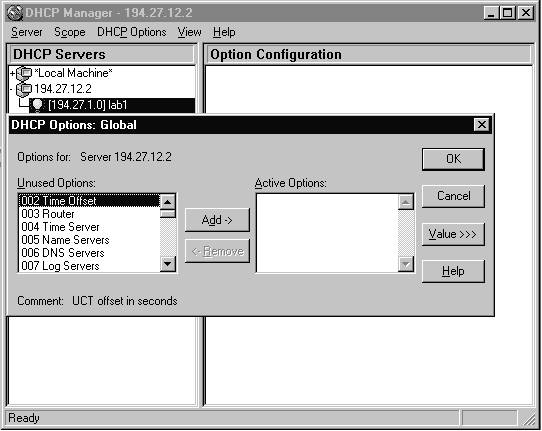
Şekil-6.4
DHCP Seçimlik Bilgilerinin Tanımlanması
Şekildeki Unused Options(Tanımlı Olmayan Seçenekler) başlıklı
kutu içerisinde tanımlayabileceğimiz parametreler ile sistem ayarları
gerçekleştirilir. Buradaki bazı özellikler Win NT tarafından kullanılır.
Diğerleri seçilirse DHCP sunucu bu bilgileri istemcilere gönderir fakat
diğer işletim sistemlerini kullanan istemciler bu özellikleri aktif
olarak kullanabilir.
Tablo-6.1
Seçimlik Bilgilerin Anlamları
|
Seçimlik
Bilgi |
Açıklama |
|
003
Router |
Routerin
adresini tanımlamak için kullanılır. Pratikte bu adres default
gateway adresidir. |
|
006
DNS |
DNS
sunucuların adresini tanımlamak için kullanılır. |
|
044
WINS/NBNS Servers |
WINS
sunucunun adresi. Eğer istemci üzerinde bir WINS sunucu adresi elle
girilmişse elle girilen adres geçerli olur. |
|
046
WINS/NBT node type |
TCP/IP
üzerinde NetBIOS isim çözümlemesinin nasıl yapıldığını gösterir.
Verilebilecek değerler; B-node(Broadcast),P-node(Peer) M-node(Mixed;Karışık),
H-node(Hybrid;Melez) |
|
047
NetBIOS Scope ID |
NetBIOS
scope IDsini tanımlar. TCP/IP üzerinden NetBIOS iletişimi yalnızca
aynı scope IDsine sahip makinalar arasında gerçekleşebilir.
|
Henüz tanımlı olmayan bilgileri seçip add tuşu ile Active
Options(Tanımlı Seçimlik Bilgiler) kutusuna atılır. Bundan sonra istediğimiz
bilgiyi işaretleyip Value(Değer) tuşuna tıklayarak seçimlik bilginin değerini
girebiliriz. Bu değer IP Adres, Long, String, Word, Byte, Binary
tiplerinden biri olabilir.
Bir istemciye IP adres ayırmak için Scope menüsünden Add
Reservations (Rezervasyon Ekle) seçeneği ile bu işlemi gerçekleştiririz.
Bu seçeneği işaretlediğimizde şekil 6.5de olduğu gibi Add Reserved
Clients diyalog kutusu çıkacaktır. Bu kutudaki alanların açıklaması
ise şu şekildedir.
IP Address(IP Adresi)
İstemciye Verilecek IP Adresi
Unique Identifier
Mac Adresi
Client Name(İstemcinini İsmi)
Bilgisayar İsmi
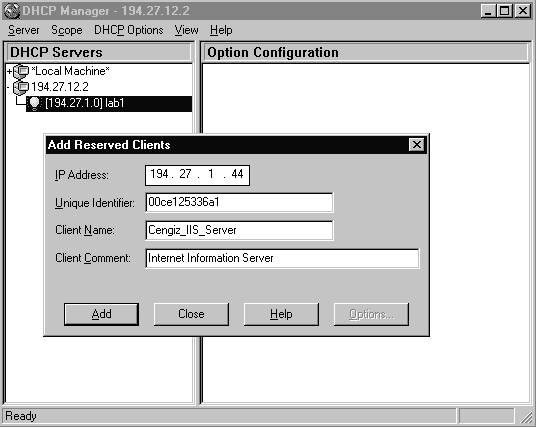
Client Comment
İstemci Hakkındaki Yorum
Şekil-6.5
Bir İstemciye Bir IP Adresini Ayırma
Şekle göre 00ce125336a1 Mac adresine sahip olan bilgisayara
194.27.1.44 nolu IP adresini ayırarak bu IP adresinin her seferinde aynı
makineye verilmesi sağlanır.
6.3
DHCP Sunucuların Kurulum Yerleri
DHCP ile IP adres alımı broadcast mesajlara dayandığı için ağımızı
oluşturan her bölüme bir DHCP sunucu kurmak gerekiyor gibi görünüyor.
Ama bölümlerin birine kuracağımız DHCP sunucu ile diğer bölümlere de
hizmet vermek mümkündür. Tek bir DHCP sunucunun bulunduğu ağlarda diğer
bölümlerde birer bilgisayar DHCP röle ajanı konfigüre edilir.
DHCP röle ajanı konumdaki bilgisayarlar kendi bölümlerindeki DHCP
isteklerini DHCP sunucuya aktarırlar. DHCP sunucu üzerinde alt ağların
her biri için farklı adres aralıkları bulunur. DHCP sunucu kendisine bir
röle ajan tarafından IP isteği iletilince bu ajanın adresine bakarak
hangi IP adres aralığından adres vermesi gerektiğini bulur. O IP adres
aralığında boş bir adres varsa onu röle ajanına gönderir. Röle ajanı
da IP adresi istekte bulunan bilgisayara aktarır.
6.4
DHCP Röle Ajanı

DHCP sunucu ağdaki bilgisayarlara IP adresi dağıtma işlemini gerçekleştiriyordu.
DHCP röle ajanı ise farklı ağ segmentlerinde bulunan DHCP sunucunun
olmadığı ağdaki bilgisayarlara IP adresi dağıtma görevini üstlenir.
Şekil- 6.6da DHCP röle ajanının ağdaki durumu görülmektedir.
Bu şekilde iki segmentten oluşan bir bilgisayar ağı bulunmaktadır.
DHCP sunucu ağın soldaki segmentine kurulu durumdadır. DHCP sunucudan
adres alma işlemi broadcast tipindeki mesajlara dayandığı için sunucu
kendi segmentine IP adresi dağıtma işini gerçekleştirir. Ama diğer
segmente adres dağıtamıyor çünkü broadcast mesajları yönlendiriciden
geçemiyor.
Diğer segmentteki bilgisayarlara IP adresi vermek için sağdaki
segmente de DHCP sunucu kurulabilir ve bu sorunu çözer. Ama o bölüme
DHCP kurmak istemiyorsak o zaman o segmentteki bir bilgisayarı DHCP Röle
Ajanı olarak kuruyoruz.